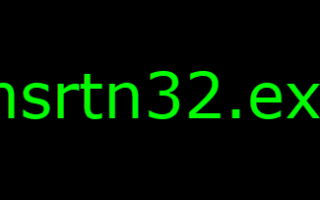Ilekroć system Windows zwalnia, pierwszym podejściem powinno być sprawdzenie stanu wykorzystania zasobów w systemie Menadżer zadań. Zwykle strzela nawet do 100%, co powoduje zawieszanie się lub zawieszanie systemu w przypadku niektórych programów wykorzystujących znaczną część zasobów systemowych. Tak jest w przypadku tego procesu msrtn32.exe. Jeśli widzisz msrtn32.exe na karcie Procesy w Menedżerze zadań, musisz zrobić kilka rzeczy od razu.
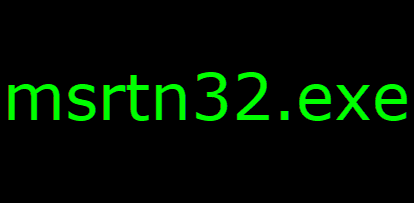
Co to jest msrtn32.exe
MSRTN32.EXE to złośliwy plik, który może próbować ukraść cyfrową walutę. Może zostać zainstalowany podczas instalowania wtyczki do przeglądarki i może zmieniać zawartość stron internetowych, wyników wyszukiwania i wyświetlać reklamy inwazyjne. Ten plik wykonywalny zwykle znajduje się w następującej lokalizacji:
C: \ Program Files (x86) \ msrtn32 \
Jeśli widzisz ten folder na komputerze z systemem Windows, istnieje duże prawdopodobieństwo, że komputer został zainfekowany.
Pierwszą rzeczą, którą chcesz zrobić, to uruchomić oprogramowanie antywirusowe.
- Jeśli korzystasz z Windows Defender, zalecamy zaplanowanie skanowania Windows Defender w celu uzyskania najlepszych wyników.
- Jeśli korzystasz z oprogramowania antywirusowego innej firmy, zalecamy uruchomienie systemu Windows 10 w trybie awaryjnym, a następnie pełne skanowanie komputera za pomocą oprogramowania antywirusowego.
Jeśli oprogramowanie antywirusowe jest w stanie skutecznie wykryć usuń go, uruchom ponownie komputer, aby zakończyć proces czyszczenia.
Możesz także otworzyć Eksploratora plików i usunąć ten folder, jeśli go widzisz — C: \ Program Files (x86) \ msrtn32 \. Jeśli nie możesz usunąć tego folderu, użyj darmowego pliku oprogramowanie usuwające foldery, aby je usunąć.
Napraw błąd msrtn32.exe lub wysokie użycie procesora
Teraz może się zdarzyć, że po ponownym uruchomieniu system Windows może wyświetlić komunikat o błędzie — System Windows nie może znaleźć pliku MSRTN32.exe.
Jeśli zobaczysz ten komunikat o błędzie, jest całkiem możliwe, że proces czyszczenia jest niekompletny i może być jakiś klucz rejestru związany z plikiem msrtn32.exe, który może powodować błąd. Może to być:
HKEY_LOCAL_MACHINE \ Software \ Microsoft \ WindowsNT \ CurrentVersion \ WinLogon \
W takim przypadku zalecamy pójście o krok dalej i dodatkowo skorzystanie z bezpłatnego przenośnego, niezależnego programu antywirusowego i przeskanowanie go za pomocą systemu Windows, aby uzyskać drugą opinię. Możesz pobrać go na USB, podłączyć do zainfekowanego systemu i użyć go do przeskanowania komputera. Kaspersky Virus Removal Tool lub Dr.WEB CureIt są dobre, zalecamy, ponieważ nie musisz ich instalować.
Możesz użyć bezpłatnego narzędzia Registry Cleaner, takiego jak CCleaner, aby usunąć resztki rejestru. Spowoduje to usunięcie osieroconej lokalizacji rejestru uruchamiania, która powoduje wystąpienie błędu. Możesz również użyć CCleaner, aby wyczyścić wszystkie niepotrzebne pliki, w tym pamięć podręczną przeglądarki.
Powinno to pomóc rozwiązać problem — powinien usunąć błąd msrtn32.exe, a także naprawić wysokie użycie procesora przez msrtn32.exe.